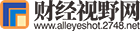(相关资料图)
(相关资料图)
三星的 One UI 软件多年来经历了很多变化,它已成为 2023 年最好的 Android 皮肤之一。它包含一长串功能,可以让您的生活更轻松,但您知道吗?自动化许多系统功能以使您的手机为您服务?没错,您可以使用三星的模式和例程功能来自动执行一系列系统功能,并让您的手机按照您的规则运行。
三星的模式和例程(在 One UI 5.1 版本中引入)本质上是我们已经使用了一段时间的 Bixby 例程的扩展。然而,这些功能与 Bixby 无关,并且是可定制的,因此您可以利用这些功能,而无需将三星臭名昭著的助手引入其中。自从三星手机问世以来,我一直在使用它的模式和例程,它们非常容易创建和自定义。如果您是三星手机的新手,并且想知道如何充分利用您的设备,那么这里有您需要了解的有关三星设备上的模式和例程的所有信息,包括帮助您入门的指南。让我们深入了解吧!
在 Samsung Galaxy 手机中创建模式
三星手机上的模式可用于处理一系列系统设置,或通过启用特定模式来立即更改其中一些设置。例如,可以自定义启用“睡眠”模式以激活免打扰、启用灰度和护眼罩,甚至可以切换省电模式。您可以自定义这些预设设置,甚至添加更多设置,以确保在启用特定模式时触发正确的设置。这样就无需寻找不同的设置并单独调整其中的一些设置,尤其是当您每天重复使用它们时。
我还喜欢这些模式的一点是,它们还可以根据时间、位置或满足某些当前条件时自动触发。例如,我的自定义“工作”模式计划在工作日上午 10:30 上线,当满足时间条件时,它会自动触发我的Galaxy S23中的一系列设置。当模式在晚上 7 点结束时,它还会恢复所有设置,因此设备无需我干预即可恢复正常。以下是在 Samsung Galaxy 手机上自定义或创建模式的方法:
打开“设置”并点击“模式和例程”。
确保您已选择底部的“模式”选项。
点击任何预设模式,然后点击“开始”按钮。
如果您是第一次启用该模式,或者看到“打开”按钮而只想立即启用它,则无论预设条件如何,您都可以自定义设置。
下一篇:最后一页
-
三星的OneUI软件多年来经历了很多变化,它已成为2023年最好的Android皮
-
上周以沪深300、上证50、中证500等为代表的宽基类ETF资金净流入居前。
-
今日,泸州老窖国窖酒类销售股份有限公司发布《关于调整52度国窖1573经
-
第二十二届中国长春国际农业·食品博览(交易)会将于2023年8月18日在长
-
干了一天临时工,公司说我出错了,工资不发了,这样可以吗
-
商务部部长助理陈春江表示,下半年,商务部将指导各地贯彻落实本次发布
-
华阳新材公告,鉴于资本市场及相关政策的变化,结合公司实际情况,经审
-
华是科技今日20cm涨停,成交额8 82亿元,换手率38 11%,盘后龙虎榜数据
-
百联股份公告,控股子公司上海百联商业品牌投资有限公司拟出资7116 07
-
8月14日,青岛市住房公积金管理中心发布关于优化租赁住房提取住房公积
-
秦淮数据集团计划“卖身”美国贝恩资本此前招商资本发起收购,C114讯8月
-
@杭州人,这些补贴、补助,你领到了吗?杭州网发布时间:2023-08-1415:
-
截至2023年8月14日收盘,大连友谊(000679)报收于5 69元,上涨1 25%,换
-
身为全球化工巨头,巴斯夫已经在中国运营将近140年,也是中国化工领域
-
8月13日,“越览山河纵情逐梦”郑州日产新帕拉丁上市发布会在敦煌举行
-
海通国际08月14日发布研报称,给予硅宝科技()评级,目标价格为元。评
-
据国家发展改革委监测,8月7日~11日当周,全国平均猪粮比价为5 97:1,
-
广电运通在互动平台称,公司广州新建AI产业园工程已进入收尾阶段,待供
-
企查查APP显示,近日,上海临港新片区金港荣盛置业有限公司成立,法定
-
华辰装备在互动平台表示,公司未购买中植系理财。公司坚持规范运作,严
-
麓元能材官微8月14日消息,麓元能材与许继换电签署项目合作协议,双方
-
App8月14日消息,国内商品期货多数收跌,碳酸锂跌超5%,沪锡跌超3%,红
-
,你们好,今天0471房产来聊聊一篇田均,田均简述的文章,网友们对这件
-
2023年8月22日七夕节当天,广州仍然实施限行政策。广州限行的核心内容
-
南方财经8月14日电,广电运通在互动平台表示,广州新建的AI产业园工程
广告
X 关闭
广告
X 关闭
- 使用固态制冷剂的新型环保空调问世 缺点是专用设备昂贵
- 南京部分取餐柜试水向骑手收费 取餐柜仅向骑手单向收费
- 当前我国高温热浪事件综合强度达1961年以来最强
- 何事秋风悲画扇是什么意思?何事秋风悲画扇出自哪首诗?
- 新洲红树碧道开放规划全长约7.8公里 长约6公里已向市民开放
- 近60%物种受旱地城市扩张间接影响 城市增长政策和保护规划需要考虑城市扩张的直接和间接影响
- 中秋商品健康概念受关注 月饼不再一枝独秀
- 新型薄膜可轻松检测食品中亚硝酸盐含量 消费者更方便、更廉价地检测食品中亚硝酸盐的含量
- 频繁午睡增加心血管疾病风险 比从不午睡者发生卒中风险高出24%
- 精准发力!深圳106家农贸市场完成第二轮全覆盖
- 西北农林科技大学等培育出多基因编辑克隆猪 技术达到世界先进水平
- 十年来我国社保覆盖率显著提升 建成世界上规模最大的社会保障体系
- 国庆假期洗鞋机销售额增700% 年轻人是假期消费主力军之一
- 越来越多车主选择晚上加油 夜间加油有利于降低臭氧污染
- 破译粉菠萝基因组 粉菠萝植株过表达AfFTL2后表现为侧芽极开花
- 快走和每天1万步同样重要 较高的步频强度有效降低患病及死亡风险
- 这种新材料着火了还能发电 使我国摆脱美日对液晶聚芳酯材料技术封锁
- 睡得好患心血管病风险低 良好睡眠对维持健康十分重要
- 问天实验舱水稻幼苗已长至30厘米左右 克服植物“航天综合征”
- 深圳持续推动垃圾分类做细做实 打造城市文明典范和可持续发展先锋